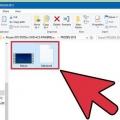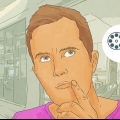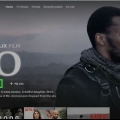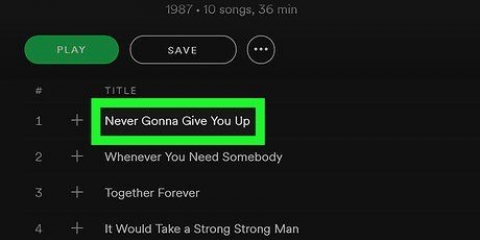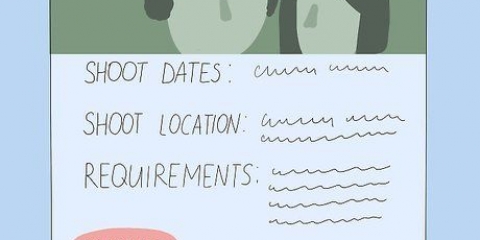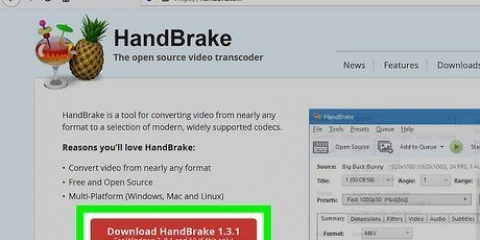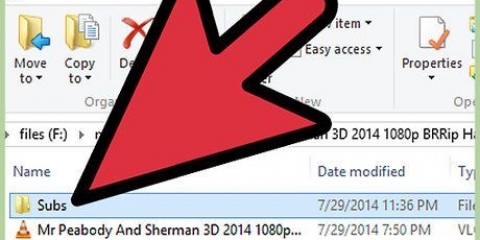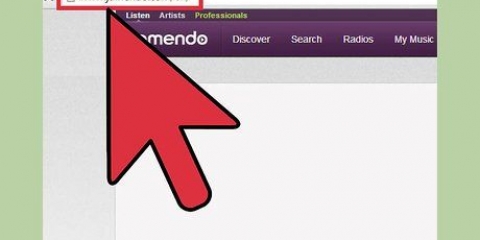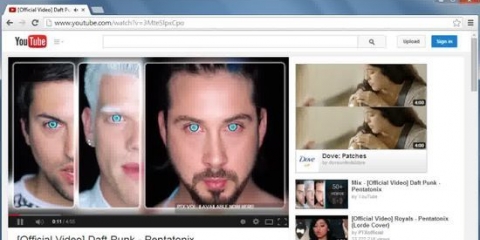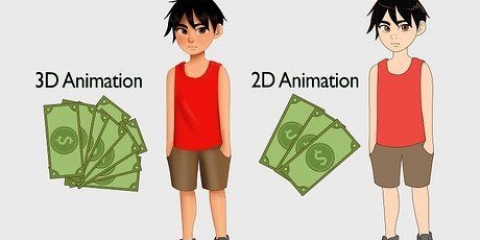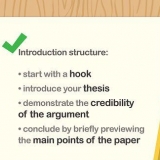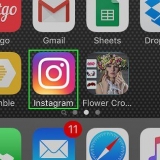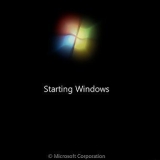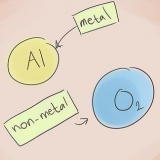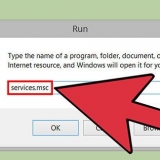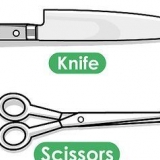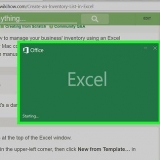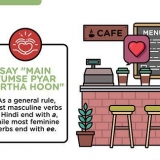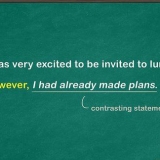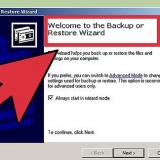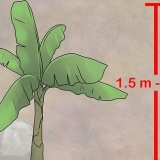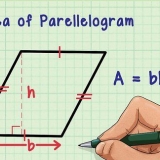Die fliek moet `n lêer wees, gekombineer met die .srt-lêer en in `n gids geplaas om die onderskrifte te sien. Sommige ouer onderskriflêers kan die uitbreiding hê .het `n sub. 



Die maklikste mediaspeler is die gratis VLC-speler, wat ook die meeste lêerformate kan hanteer. 


Kies wanneer die onderskrif begin. Skryf die subtitel. Kies wanneer die titel verdwyn. Herhaal vir die res van die fliek en dui aan wanneer jy klaar is. Laai dit af .srt-lêer en plaas dit in dieselfde vouer as jou fliek. 
Die nommer van `n onderskrif. 1 sal die eerste titel wees, 2 die tweede, ens. Die duur van die subtitel. Dit volg die formaat ure:minute:sekondes:millisekondes --> ure:minute:sekondes:millisekondes Voorbeeld: 00:01:20:0003 --> 00:01:27:592 Die teks van die subtitel: Dit is net die dialoog. ’n Leë reël. Plaas een leë reël voor die nommer van die volgende titel. 
Jy kan regskliek op `n onderskrif en dit kopieer en plak om dieselfde instellings vir elke onderskrif te gebruik, wat jou baie tyd spaar. Die enigste nadeel van hierdie formaat is dat die fliek as `n aparte lêer gestoor moet word. Jy sal nie die onderskrifte kan afskakel nie aangesien dit nou deel van die fliek is.
Voeg onderskrifte by 'n fliek
Inhoud
Maak nie saak watter taal jy praat nie, almal geniet flieks. Die probleem is dat die meeste flieks nie die begroting het om `n vertaling in verskeie tale te bekostig nie, wat beteken dat, afhangend van jou ligging, jy dalk nie die fliek kan verstaan nie. Of jy nou onderskrifte by jou gunsteling flieks wil voeg of self `n fliek wil ondertitel, om `n fliek te vertaal is nie baie moeilik nie, maar dit verg tyd en geduld. Hierdie artikel handel oor die byvoeging van onderskrifte by `n fliek. As jy fliekonderskrifte wil aanskakel terwyl jy na `n fliek kyk, klik dan hier.
Trappe
Metode 1 van 2: Laai nuwe onderskrifte af

1. Weet dat jy net onderskrifte by flieks op jou rekenaar kan voeg. As jou huidige DVD nie sekere onderskrifte het nie (geleë onder `Instellings` of `Taal` op die DVD-kieslys), sal jy dit nie kan byvoeg sonder gevorderde sagteware en toerusting nie. DVD`s is beskerm en kan nie oorgeskryf word nie, en jou DVD-speler sal nie nuwe tale kan byvoeg nie. `n Rekenaar is egter iets heeltemal anders, en jy kan nuwe onderskrifte wat jy gevind het by `n fliek op jou rekenaar voeg.
- As jy die fliek op `n DVD-speler speel, probeer die `titels` of `onderskrifte`-knoppie op die afstandbeheer.

2. Soek die fliek wat jy wil ondertitel op jou rekenaar en plaas dit in `n aparte vouer. Soek die gids of filmlêer in Finder op Mac of in Windows Explorer. Dit sal waarskynlik `n wees .mov-, .avi- of .mp4 lêer. Gelukkig hoef jy glad nie die flieklêer te verander nie, maar jy sal dit moet vind en aan `n nuwe onderskriflêer koppel. Onderskriflêers eindig gewoonlik in die uitbreiding .srt, en bestaan eenvoudig uit die woorde en duur van elke ondertitel tydens die fliek.

3. Soek aanlyn vir `jou fliek + taal + fliekonderskrifte` om die regte lêer te vind. Gebruik jou gunsteling soekenjin en vind die onderskrifte in jou taal. As jy byvoorbeeld die verlangde Nederlandse onderskrifte vir X-Men: First Class wil vind, soek na `X-Men: First Class Dutch subtitles`. Die eerste webwerf wat jy kry, is waarskynlik goed genoeg, en as hierdie lêers klein is, is dit onwaarskynlik dat dit virusse sal bevat.

4. Soek die onderskrif wat jy wil hê en laai dit af.srt lêer. Laai a .srt-lêer vanaf `n webwerf soos Subscene, MovieSubtitles of YiFiSubtitles. Maak seker jy probeer om opspringers en net te vermy .srt- of .laai sub-lêers af. As `n webwerf jou onveilig laat voel, kom weg daarvan en soek `n ander een.

5. Hernoem die ondertitellêer na die filmlêernaam. As die fliek Best MovieEver.avi, dan moet dit BestMovieEver ondertitel.word srt genoem. Soek die onlangs afgelaaide lêer op jou rekenaar (dikwels in die `Downloads`-lêergids) en maak seker dat jy die naam korrek spel. Die lêernaam van die onderskriflêer moet dieselfde naam as dié van die fliek hê.

6. Pos dit.srt-lêer in die fliek se gids. Skep `n nuwe vouer net vir jou fliek, as dit nie reeds daar is nie. Pos dit .srt-lêer in dieselfde vouer as die fliek. Dit sal dit outomaties aan die fliek in die meeste mediaspelers koppel.

7. gewrig.srt-lêers na jou YouTube-video`s deur op `Onderskrifte` te klik terwyl jy dit oplaai. Nadat jy op Onderskrifte geklik het, klik op `Voeg onderskrifte by` en vind dit .srt lêer. Maak seker dat jy `Onderskrifte` aangeskakel het en nie `Outomatiese vertaling` nie. Klik die `Onderskrifte`-knoppie terwyl jy jou video kyk om onderskrifte te sien.
Metode 2 van 2: Skep jou eie onderskrifte (drie maniere)

1. Verstaan die doel van onderskrifte. Onderskrifte is vertalings, en soos enigiemand wat al ooit Google Translate gebruik het vir jou kan sê, vertalings is beide `n kuns en `n wetenskap. As jy self `n toneel gaan skryf, is daar verskeie afwegings om met elke reël te maak:
- Wat is die doel van die dialoog? Ongeag die woorde wat gebruik word, watter soort gevoel probeer die karakter oordra? Dit is jou riglyn wanneer jy vertaal.
- Hoe kan jy die woorde van die onderskrifte laat pas binne die tyd wat die karakter praat? Sommige skrywers wys `n paar reëls dialoog gelyktydig, wat `n bietjie vroeg begin en later eindig, om kykers `n kans te gee om dit alles te lees.
- Hoe gaan jy met sleng en uitdrukkings om? Jy kan dit dikwels nie net vertaal nie, so jy sal dit met sleng of uitdrukkings in jou eie taal moet vervang. Dit vereis egter dat jy die betekenis van vreemde uitdrukkings en sleng naslaan.

2. Gebruik `n ondertitelwebwerf om onderskrifte doeltreffend by `n flieklêer te voeg. Werwe soos DotSub, Amara en Universal Subtitler laat jou na die fliek kyk terwyl jy die onderskrifte skryf, en skep dan uiteindelik `n .srt-lêer word geskep om by die fliek te pas. Alhoewel alle onderskrifwebwerwe verskillend werk, volg hulle almal `n soortgelyke formaat:

3. Skep jou eie onderskrifte in Notepad. Jy kan onderskrifte met die hand skryf as jy wil, hoewel die proses baie vinniger is met `n program. Om dit te doen, maak `n teksredigeerder soos Notepad of Apple se TextEdit oop (beide gratis en ingesluit by die bedryfstelsel), en maak seker dat jy die korrekte formatering vir die onderskrifte gebruik. Voordat jy begin, klik `Stoor as` en gebruik die titel van jou fliek as die naam daarvoor .srt lêer. Stel dan die enkodering op `ANSI` vir Engelse onderskrifte en `UTF-8` vir ander onderskrifte. Dan skryf jy die onderskrifte uit. Elkeen van die volgende sal sy eie reël hê, so druk Enter na elkeen:

4. Skep onderskrifte in jou gunsteling filmredigeerder vir nr.srt lêers moet maak. Hierdie metode laat jou toe om die titels te sien terwyl jy dit byvoeg, en hul plasing, kleur en styl handmatig aan te pas. Maak die flieklêer oop in jou gunsteling fliekredigeerder, soos Premier, iMovie of Windows Movie Maker, en trek die fliek na die tydlyn (die werkarea). Van hierdie punt af, klik op die program se ondertitelkieslys en kies `n styl na jou smaak. Skryf die titel uit en sleep dit na die korrekte deel van die film, en herhaal die prosedure.
Wenke
- Wanneer jy op soek is na `n spesifieke .srt-lêer, dan moet jy een kies wat dieselfde naam as die fliek het. As die naam nie dieselfde is nie, verander dit net nadat dit afgelaai is.
Waarskuwings
- Laai dit af .srt-lêer as die lêernaam nie (amper) dieselfde is as die titel van die fliek nie.
Artikels oor die onderwerp "Voeg onderskrifte by 'n fliek"
Оцените, пожалуйста статью
Gewilde